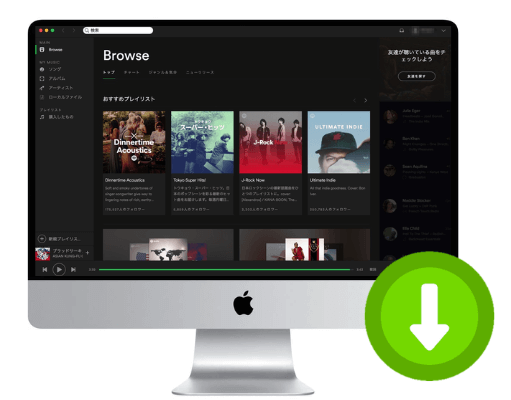
Spotifyプレミアムに加入すると、オンラインで広告なしのSpotify音楽を楽しめるだけでなく、Spotifyから音楽をダウンロードして、どこでもオフライン再生できます。しかし、Spotifyから音楽をMacにダウンロードした後、デジタル著作権管理(DRM)で保護されているため、それらの曲を完全に所有していないことに気づいてがっかりするかもしれません。つまり、ダウンロードしたSpotify曲は、Spotifyと互換性のあるデバイスでしか再生できません。
この制限を解除するには、サードパーティのツールが必要です。特に、Mac向けのSpotify ダウンロードソフトを使えば、Spotifyの曲をMacパソコンに保存できます。しかし、インターネット上のすべてのSpotifyダウンローダーがMacでうまく動作するとは限りません。幸いなことに、Spotify 無料ユーザーでもMacでSpotifyの音楽をダウンロードする方法があります。MacでSpotifyの曲を無料でダウンロードする方法についてもっと知るには、続けて読んでください。
パート 1. SpotifyからMacにダウンロードする「プレミアムが必要」
プレミアムユーザーであれば、簡単にSpotifyからMacにダウンロードでき、いつでもSpotifyアプリ内でオフライン再生できます。
Step 1Mac版のSpotifyをインストール
- MacでSafariまたはChromeを開きます。
- アドレスバーに「www.spotify.com/jp/download/mac/」と入力し、Enterキーを押します。
- 「ダウンロード」ボタンをクリックして、Spotifyアプリ(Mac版)のダウンロードを開始します。
- ダウンロードが完了したら、「ダウンロード」フォルダからインストールファイルを開き、Spotifyアプリのアイコンを「アプリケーション」フォルダにドラッグします。
Step 2PremiumでSpotifyの音楽をMacにダウンロード
- MacでSpotifyアプリを開きます。
- Spotify プレミアムのユーザー名とパスワードを入力してログインします。
- 検索バーを使って、ダウンロードしたい曲、プレイリスト、またはアルバムを探します。個別の曲をダウンロードしたい場合は、プレイリストを作成しておくと便利です。
- プレイリストまたはアルバムの上部にあるダウンロードボタン(下向き矢印)をクリックすると、Spotify音楽がMacにダウンロードされ、オフライン再生が可能になります。
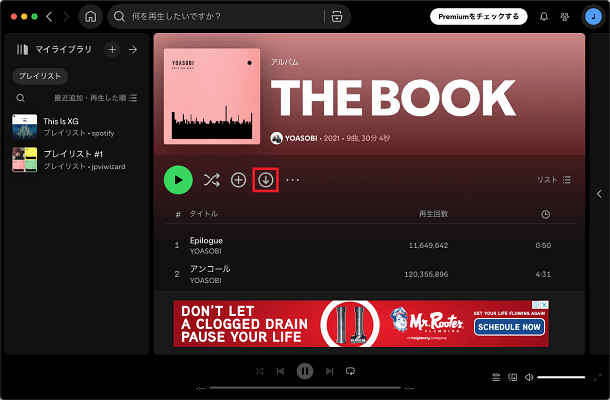
Step 3MacでダウンロードしたSpotify音楽をオフライン再生
- Spotifyアプリで「マイライブラリ」をクリックし、MacにダウンロードされたSpotify音楽を確認します。
- 「ダウンロード済み」フィルターを使うと、オフライン再生用に保存したSpotify曲だけを表示できます。
- インターネット接続なしでダウンロードした音楽を再生できます。
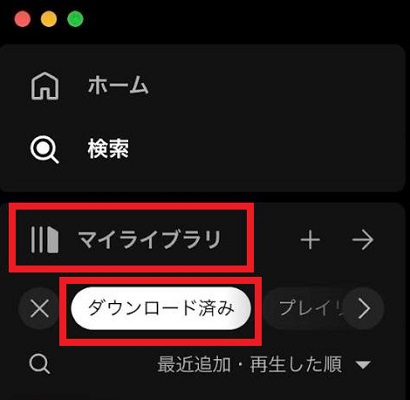
裏ワザMacでダウンロードしたSpotifyの保存先を探す方法
- 通常、Spotifyのキャッシュファイルは以下の場所に保存されます:
/Users/ユーザー名/Library/Application Support/Spotify/PersistentCache/Storage. - Spotifyデスクトップアプリを開きます。
- 右上のプロフィールアイコンをクリックし、「設定」を選択します。
- 「ストレージ」セクションまでスクロールし、ここで現在のSpotifyダウンロード保存先を確認できます。
- 「地域を変更する」をクリックし、MacでダウンロードしたSpotify音楽の保存場所を変更できます。
- Finderを開き、上記のディレクトリに移動し、MacにダウンロードしたSpotify音楽のキャッシュファイルを見つけることができます。
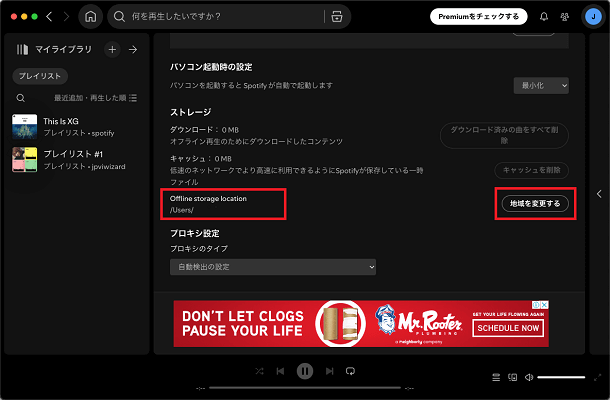
パート 2. Spotifyの曲をMacにダウンロードする「無料でMP3」
プレミアムに加入すればオフライン再生できますが、MP3のような一般的な形式で音楽を保存するのは難しいです。そんな時に便利なのがViWizard Spotify Music 変換ソフトです。これを使えば、Spotify 無料ユーザーでも、音楽・ポッドキャスト・オーディオブックを自由にダウンロードできます。
なぜMac 版のViWizard Spotify Music変換ソフトを選びますか?
ViWizard Spotify Music変換ソフトは、Spotifyの音楽をプレミアムなしでダウンロードできる強力なツールです。個々の曲、プレイリスト、アルバム、ポッドキャスト、アーティスト、オーディオブックまで、あらゆるSpotifyコンテンツをダウンロード可能。さらに、MP3、WAV、FLACなどの一般的なオーディオ形式に変換できるので、高音質のまま好きなデバイスで再生できます。つまり、Spotifyアプリに制限されることなく、またPremiumサブスクリプションを必要とすることなく、好きな方法でSpotify音楽を楽しむことができます。
プレミアムアカウントがなくても、またはSpotifyを解約予定でも、ViWizardならSpotifyの好きな曲をMacにダウンロードできます。これにより、無料でPremiumのような体験ができ、オフライン音楽ライブラリを作れます。
注意: ViWizard Spotify Music変換ソフトはmacOS 10.13〜macOS 13に対応しており、多くのMacユーザーが利用できます。使い方は簡単です。公式サイトからMac版の「ダウンロード」ボタンをクリックするだけ。これで、Spotifyの音楽体験をもっと快適に楽しめます!
- Spotify の曲、アルバム、プレイリスト、ポッドキャストなどをダウンロード
- Spotify の音楽をロスレス MP3、FLAC、WAV、M4A、M4B に変換
- オフラインの Spotify 音楽をいつでもどのデバイスでも再生可能
- Windows と macOS、そして最新の Spotify に対応
Step 1MacでViWizardを起動してログイン
Mac 版のViWizard Spotify Music Music変換ソフトをダウンロードして開きます。自動的にSpotifyウェブプレーヤーに入るので、Spotifyアカウントを使ってログインします。
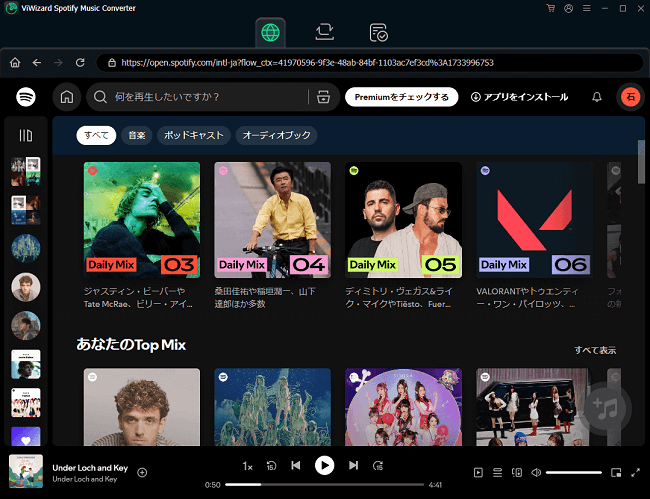
Step 2ダウンロード設定を行う
画面右上の「メニュー」から「環境設定」を開きます。「変換設定」タブで出力形式(MP3、WAV、FLACなど)、音質などを設定できます。「出力設定」で保存先、出力フォルダの分類なども設定できます。
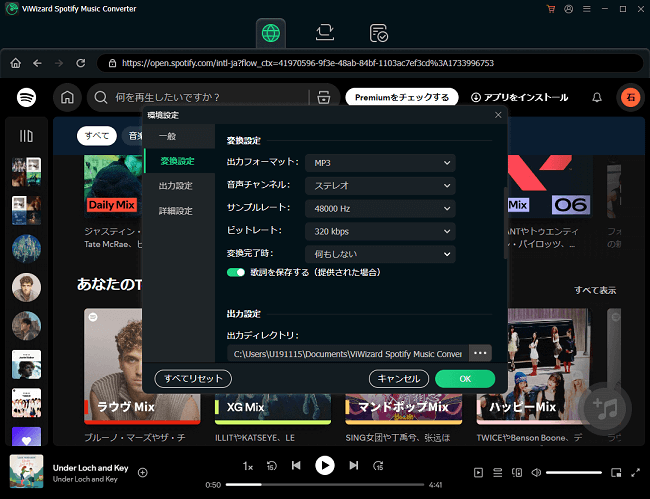
Step 3MacにダウンロードしたいSpotify音楽を選択
設定が終わったら、Spotifyウェブプレーヤーに戻り、Macにダウンロードしたい曲、プレイリスト、アルバムを見つけて開きます。詳細ページに入り、右下にある大きな青いボタンをクリックして、ダウンロードしたい曲をチェックして変換リストに追加します。
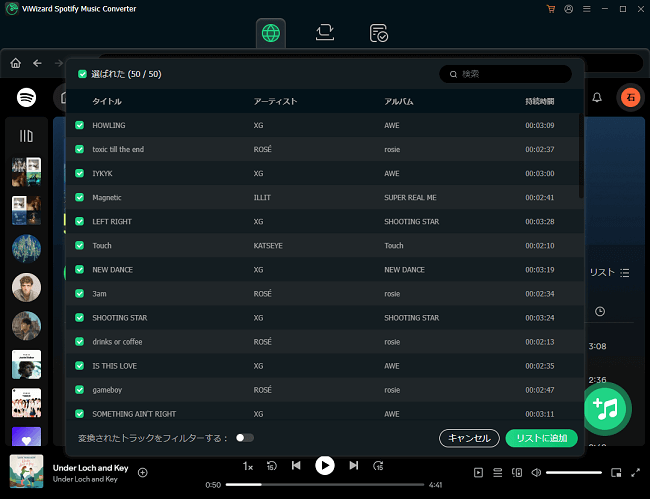
Step 4Spotify音楽をMacにダウンロードし始まる
上にある「変換リスト」セクションをタップして入ります。もう一度MacにダウンロードしたいSpotify曲を確認します。問題がなければ、右下にある「変換」をクリックしてSpotify音楽をMacにダウンロードし始まります。ダウンロードした後、「変換済み」セクションで変換された曲の横にあるフォルダアイコンをタップし、MacでSpotifyのダウンロード保存フォルダを開きます。これで、Spotifyの曲がローカルフャイルとしてMacにダウンロードされ、永久保存できるという意味です。
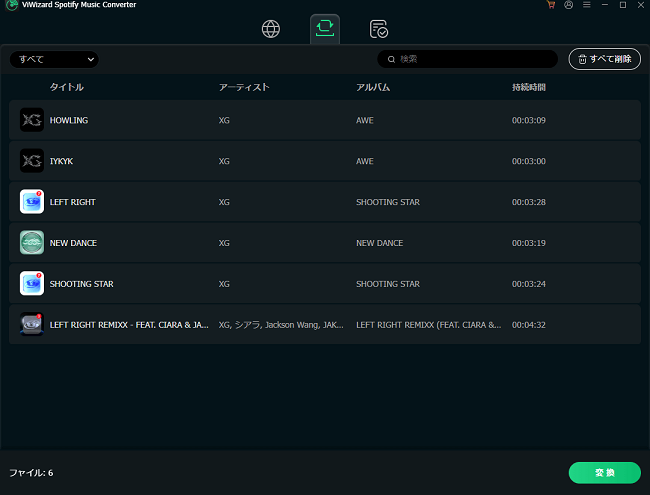
パート 3. Spotifyの曲をMacにダウンロードするフリーソフト「オンライン」
Spotifyの音楽をMacにダウンロードする方法として、オンラインツールを使う方法もあります。ソフトをインストールせずに、ブラウザ上で簡単にSpotifyの曲をMacにダウンロード&変換できるので便利です。
Spotify Downloaderは、最も使われているSpotifyの曲やアルバムをMP3形式で簡単にダウンロードできる無料のオンラインツールです。Spotifyのリンクを貼り付けるだけで、音楽を素早く高音質でダウンロードできます。無料およびプレミアムアカウントの両方に対応しています。さらに、広告なしで利用でき、カスタマイズ設定も可能です。
- Mac のブラウザでSpotiDownloaderのウェブサイトを開きます。
- SpotifyからダウンロードしたいSpotifyの曲やアルバム、プレイリストのリンクをコピーします。
- コピーしたURLをウェブサイトの入力欄に貼り付けます。
- 「ダウンロード」ボタンをクリックして、変換が完了するのを待ってください。
- 完了後、Spotifyの曲がMacにダウンロードして保存されます。
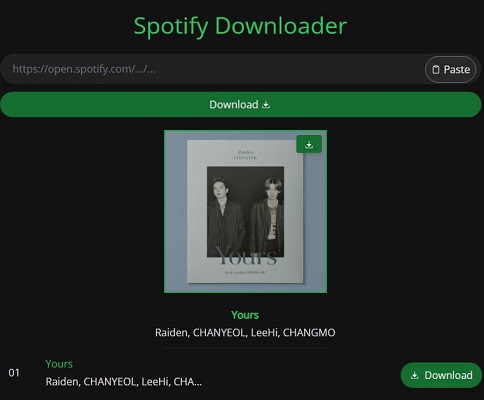
このようなオンラインツールは便利ですが、安定性が低く、ネット環境に依存し、広告が多く、間違ってクリックしやすいという問題があります。また、ほとんどのオンラインSpotifyダウンロードツールは、プレイリストやアルバムをまとめてダウンロードできませんし、出力形式も限られています。従って、大量に高音質のSpotifyファイルを取得したい場合、ViWizardを使う方が良いでしょう。
パート 4. Spotifyの曲をMacにダウンロードできない時の対処法
もしMacでSpotifyアプリのダウンロードや音楽のダウンロードに問題が発生している場合、以下のトラブルシューティング手順を試して問題を解決できます。
1. 別のインターネットに接続
インターネット接続が原因の場合があります。別のネットワークに切り替えてみましょう。
- 別のWi-Fiネットワークに接続するか、モバイルホットスポットを使用します。
- インターネット接続が安定していて、十分な速度があることを確認します。
2. セーフモードでSpotifyアプリをインストールする
セーフモードでSpotifyをインストールすると、ソフトウェアの競合を回避できる場合があります。
- Macを再起動し、起動中にShiftキーを押し続けてセーフモードで起動します。
- セーフモードで、Spotifyの公式ウェブサイトからアプリをダウンロードしてインストールします。
3. ファイアウォールでSpotifyがブロックされていないか確認する
ファイアウォールの設定がSpotifyをブロックしている可能性があります。以下の手順で確認し、設定を調整します。
- アップルメニューから「システム設定」を選択します。
- 「セキュリティとプライバシー」をクリックし、「ファイアウォール」タブを選択します。
- 左下の鍵アイコンをクリックし、パスワードを入力します。
- 「ファイアウォール」オプションをクリックし、Spotifyが許可されているか確認します。リストにない場合は、手動で追加します。
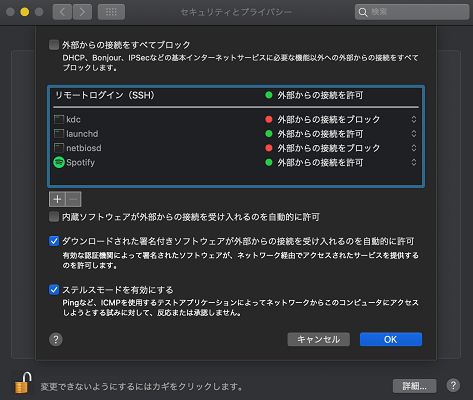
4. Spotifyアプリを完全にアンインストールして再インストールする
完全にアンインストールすることで多くの問題が解決する場合があります。以下の手順で行います。
- メニューバーの「移動」から「ユーティリティ」を選択し、「アクティビティモニタ」を開きます。
- Spotifyに関連するすべてのプロセスを終了します。
- Finderを開き、「アプリケーション」からSpotifyを見つけてゴミ箱に移動します。
- Option/Altキーを押しながらメニューバーの「移動」をクリックし、「ライブラリ」>「キャッシュ」を選択します。
- 「com.spotify.client」と「com.spotify.client.helper」フォルダを削除します。
- Spotifyのダウンロードページからアプリを再度ダウンロードし、インストールします。
パート 5. Spotifyの曲をMacにダウンロードするに関するよくある質問
Q1.MacでSpotifyにログインできない原因と対処法は?
A1.MacでSpotifyにログインできない原因は、インターネット接続が不安定、アカウント情報が間違っている、Spotifyのサーバーがダウンしている、またはアプリのキャッシュや設定に問題があることが考えられます。対処法として、まずインターネット接続を確認し、別のネットワークを試してみてください。メールアドレスとパスワードが正しいか確認し、パスワードを忘れた場合はリセットを行います。Spotifyのサーバー状態をDowndetectorなどのサイトで確認し、問題がある場合は復旧を待ちます。アプリを再起動するか、一度アンインストールして再インストールすることも有効です。
Q2.MacでSpotifyが勝手に起動するのがなぜですか?
A2.設定でSpotifyが「パソコン起動時の設定」するよう設定されていることが考えられます。対処法として、Spotifyを開き、「設定」を選択し、「パソコン起動時の設定」セクションで「パソコンを起動するとSpotifyが自動的で起動します」を無効にします。
Q3.MacでSpotifyをオフライン再生するにはどうすればいいですか?
A3.MacでSpotifyをオフライン再生するには、まずオフラインで再生したいプレイリストやアルバムをダウンロードする必要があります。ダウンロードが完了すると、インターネットに接続していなくても再生できるようになります。ただし、Spotify Premiumに加入している必要があり、無料プランではダウンロード機能は利用できません。また、定期的にインターネットに接続してライセンスを更新する必要があります(通常は30日ごと)。
パート 6. まとめ
上記のツールを使えば、SpotifyからMacに音楽をダウンロードするプロセスは非常に簡単です。もしSpotifyの音楽をオリジナルの音質とID3タグ付きで保存したい場合、ViWizard Spotify Music 変換ソフトがより良い選択肢となるでしょう。
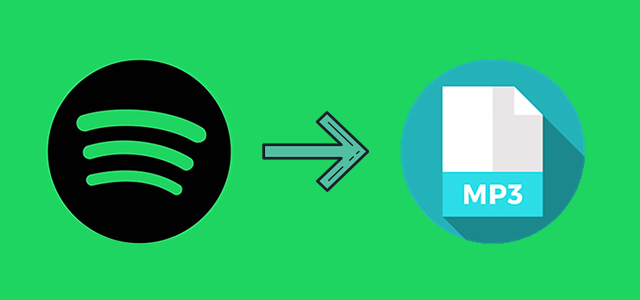
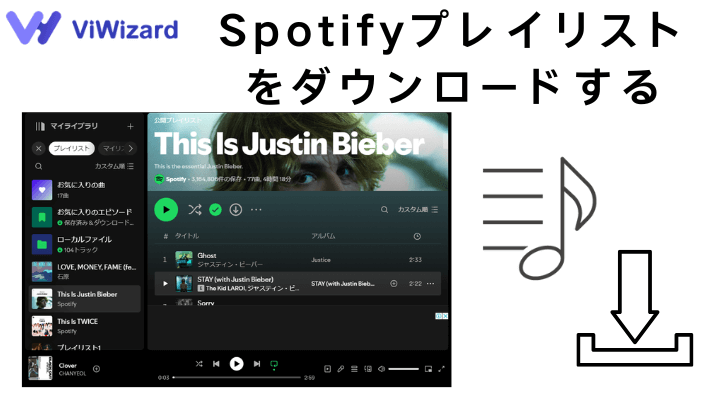
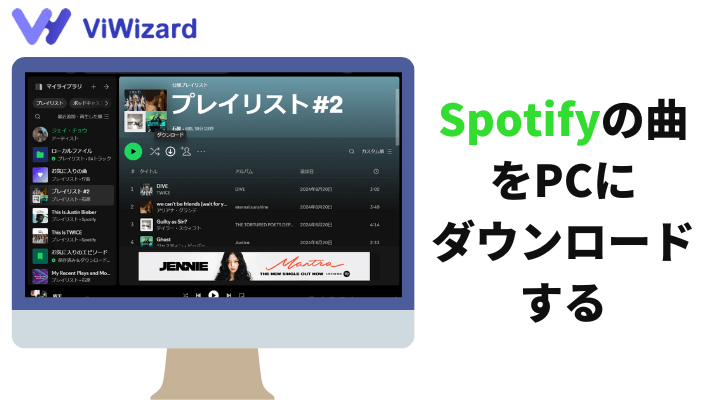
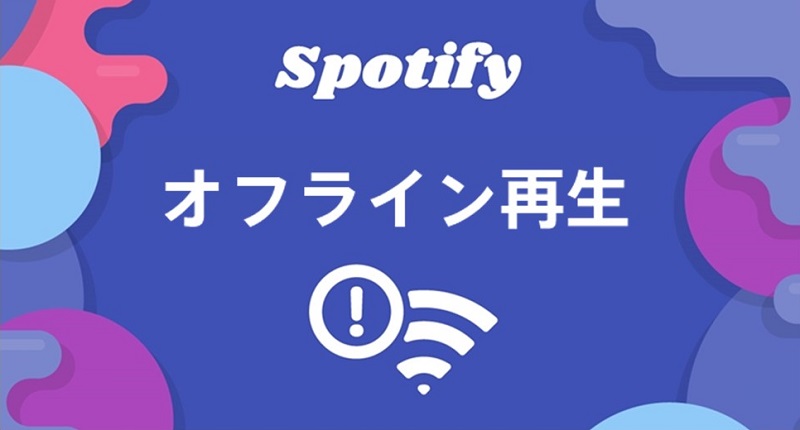


コメントを残す (0)